藏头诗‖幸有心期当小暑·葛衣纱帽望回车
2023-07-07 09:32:52
更新时间:2024-08-28 08:47:36
有很多的小伙伴因为工作的原因经常会使用到CAD绘图软件,但是其中有一部分的用户是新手小白,对CAD图纸的功能并不是特别的了解。其中就有一部分的小伙伴想要知道CAD软件中怎么调整十字光标的大小,今天就给大家带来三款软件的调整光标大小的教程,那么下面就随小编一起来看看吧。

第一种:风云CAD编辑器
风云CAD编辑器是一款十分方便好用的CAD图纸编辑软件。大家可以在这里快速查看CAD图纸、对CAD图纸进行测量、对CAD图纸进行标注以及对CAD图纸进行编辑等功能。大家需要的CAD编辑功能都可以在风云CAD编辑器中找到并使用。
第一步,下载安装并打开“风云CAD编辑器”软件,在首页中点击“打开CAD文件”或“新建CAD文件”按钮进入CAD图纸查看界面。
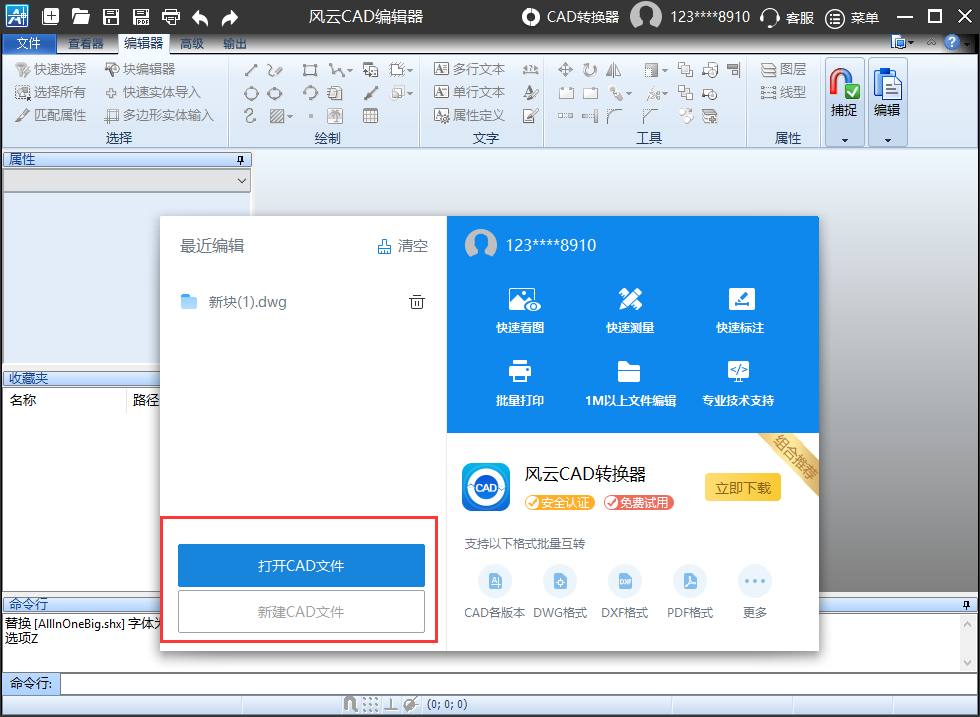
第二步,在CAD图纸界面中右键点击,选择其中的“选项”按钮点击。
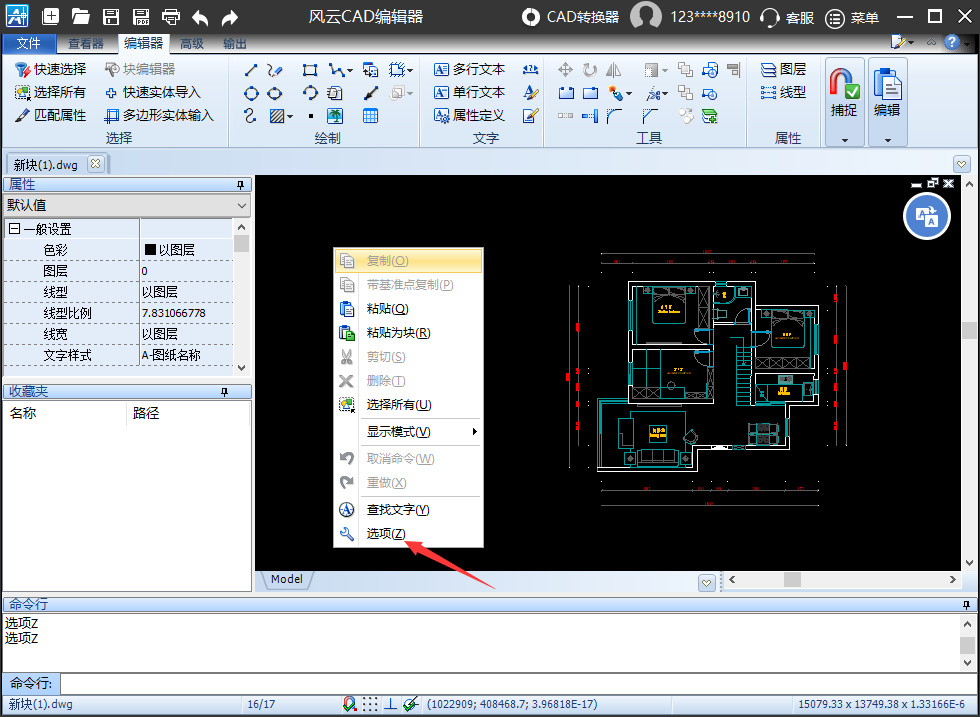
第三步,在选项窗口中找到“光标”,在设置光标的样式、光圈大小和十字心尺寸,设置的时候可以在右侧预览图中看到实际的样子,设置完成后点击“好”就完成了。
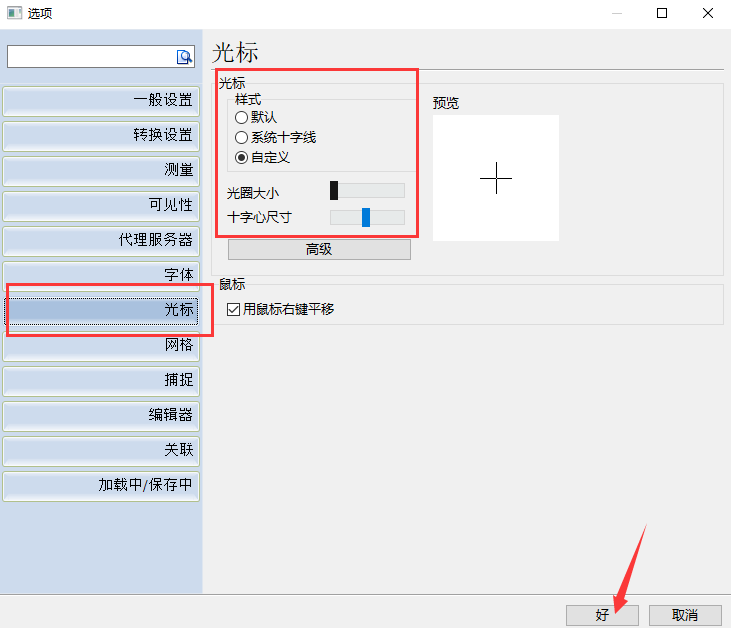
第二种:绿洲CAD
第一步,下载打开“绿洲CAD”软件,点击右上角的“设置”按钮。
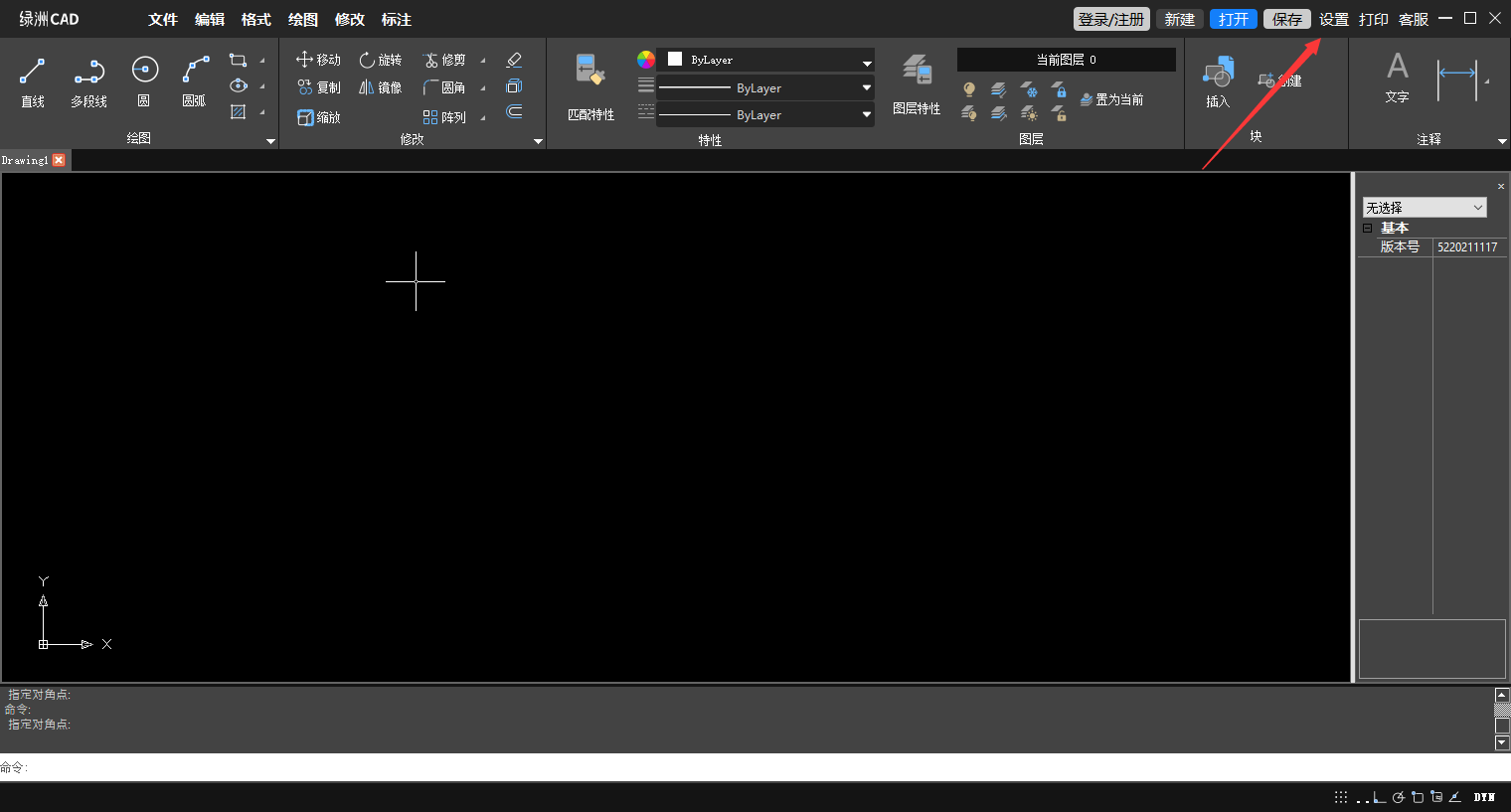
第二步,在设置界面中就可以设置光标的大小,设置完成后点击“应用”就能够在图纸界面中看到了。
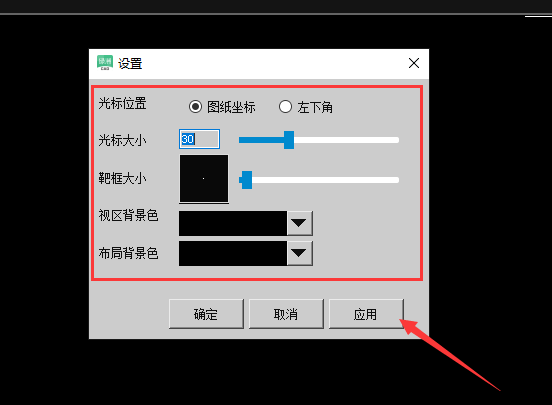
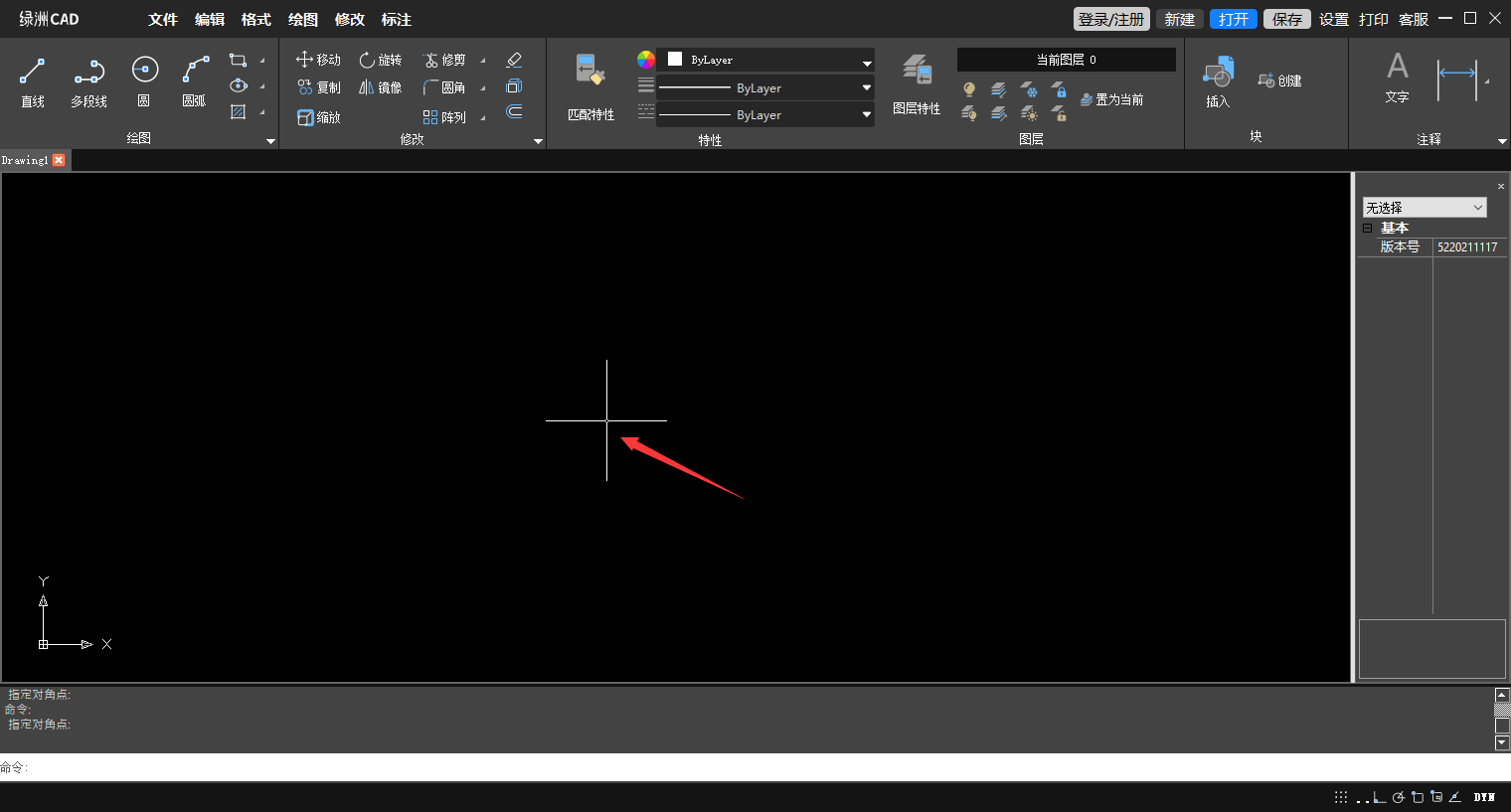
第三种:CAD梦想画图
第一步,下载打开“CAD梦想画图”软件,在文件中导入CAD图纸在图纸界面就可以查看到当前的十字光标大小和样式。然后点击“帮助”按钮再选择“设置”按钮点击。
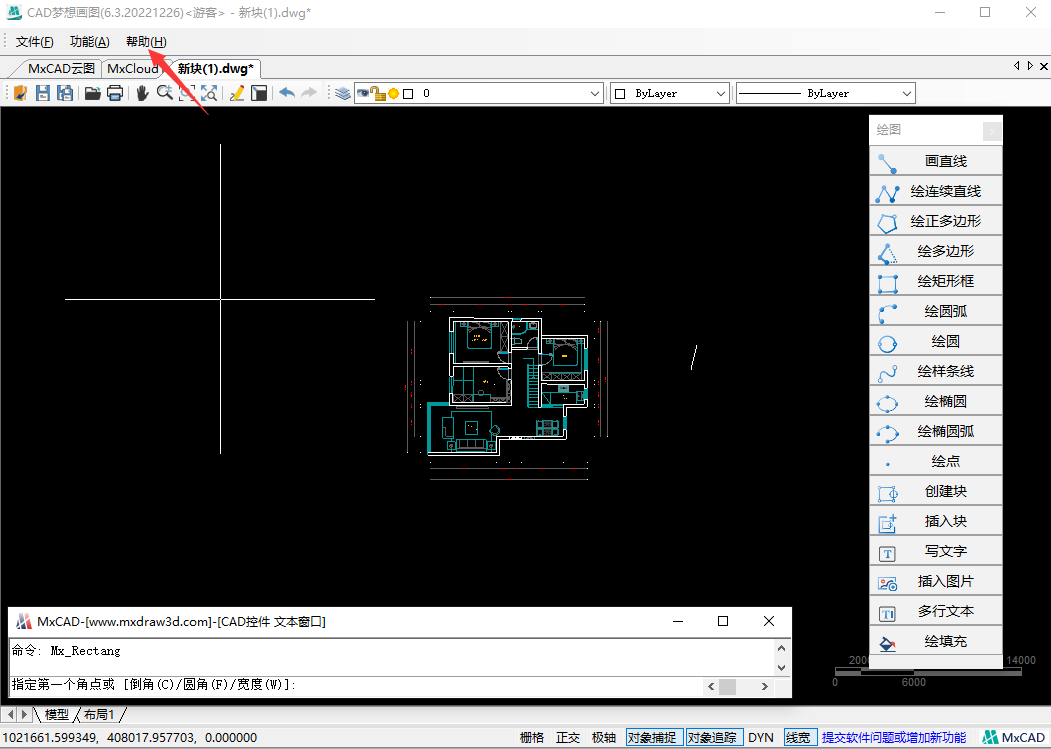
第二步,在设置界面中就可以设置光标大小和靶框大小,设置完成后点击“确定”按钮之后就可以在图纸界面中查看到更改后的光标大小。
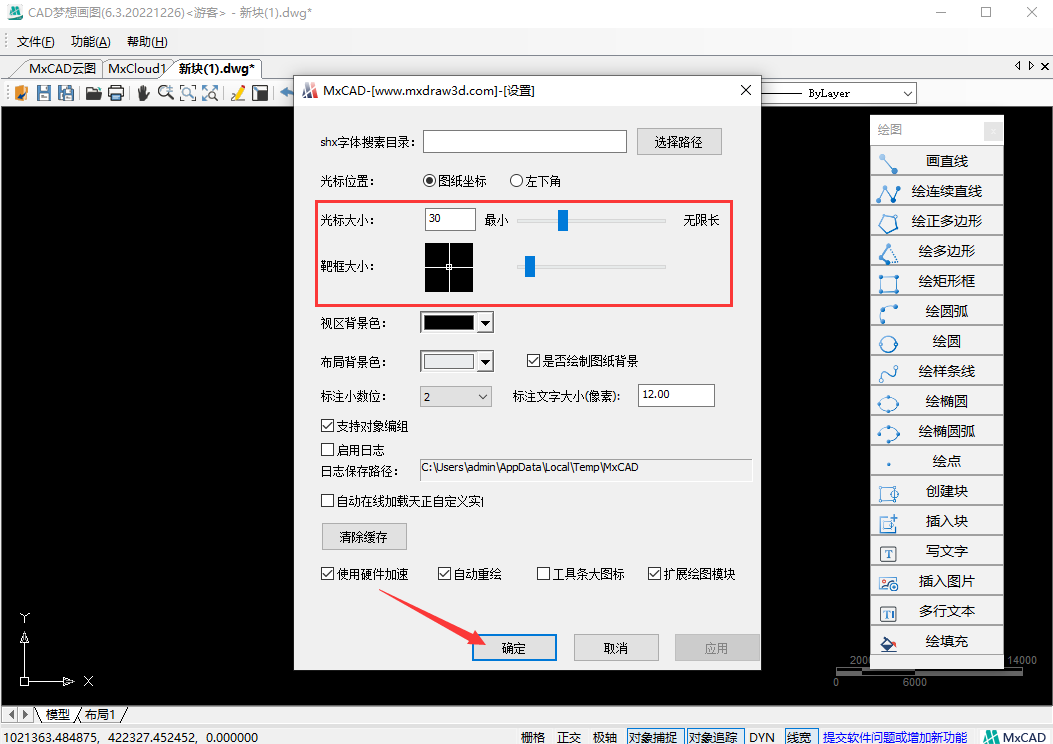
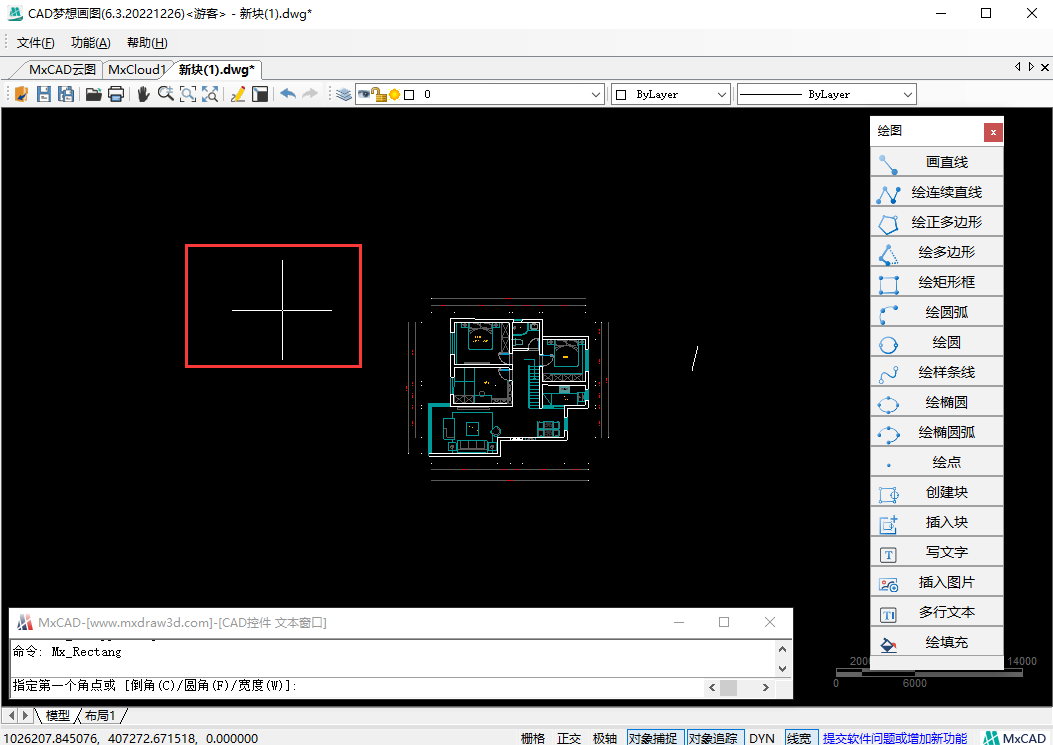
以上就是三款CAD软件的光标大小调整的教程了,其他的CAD软件调整的方式也基本差不多,相信各位小伙伴都学会了吧。